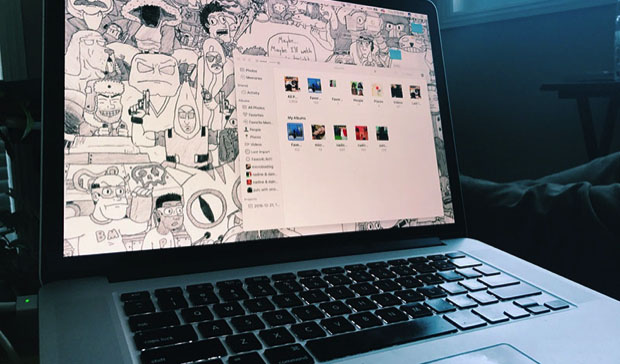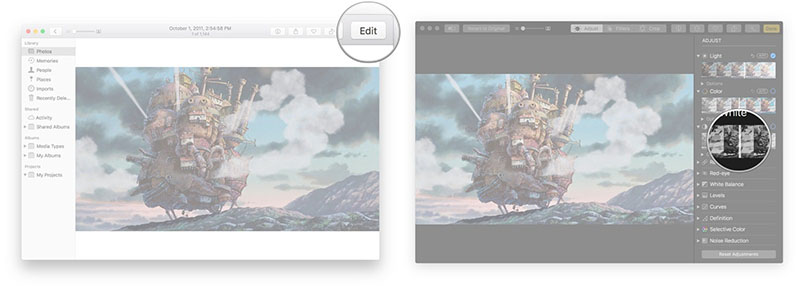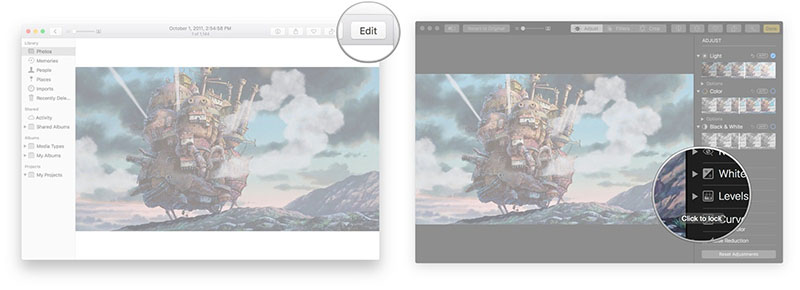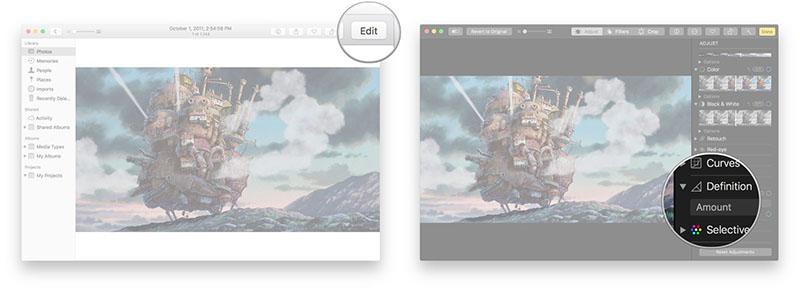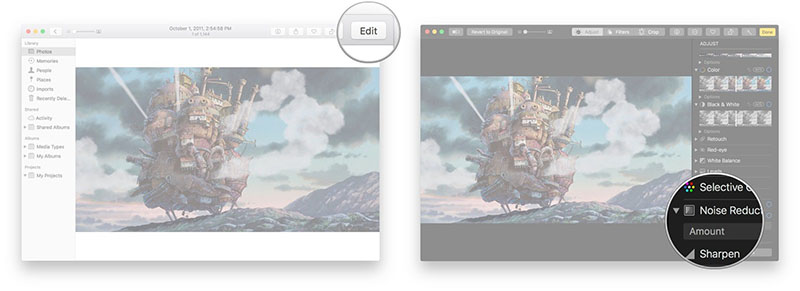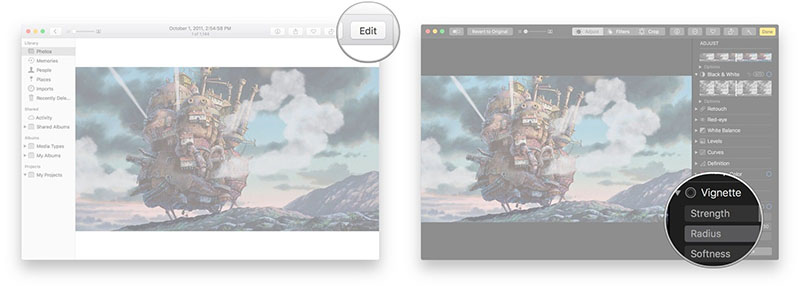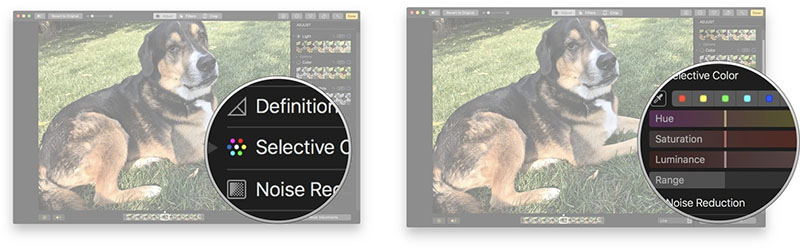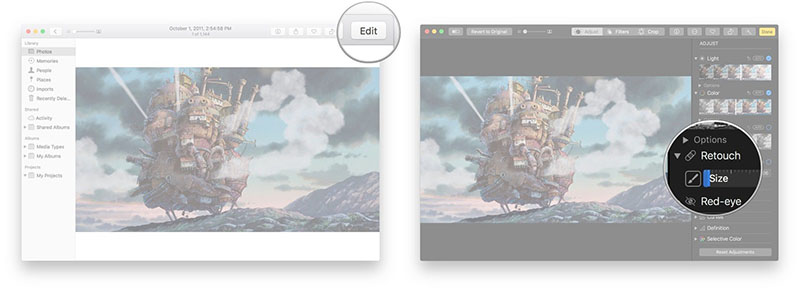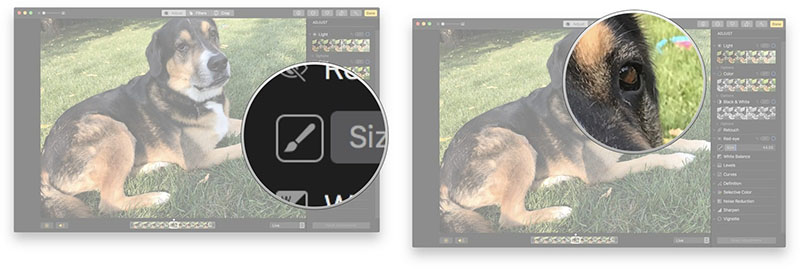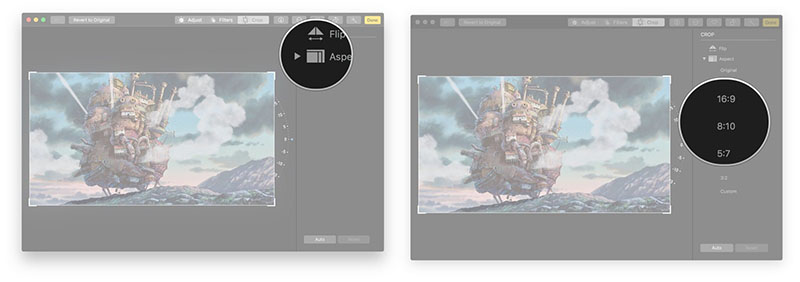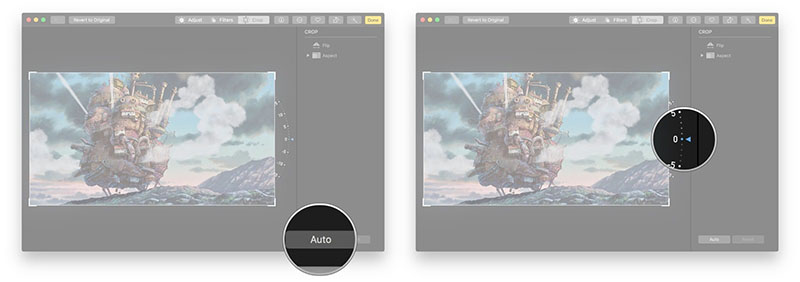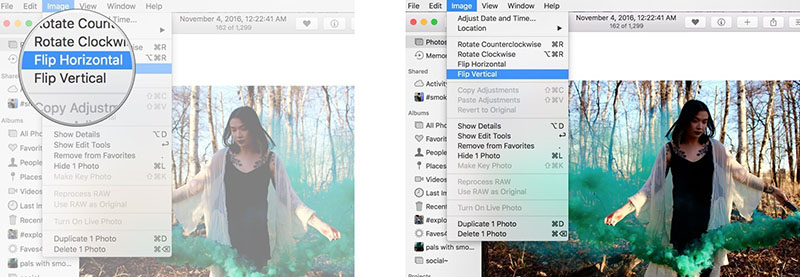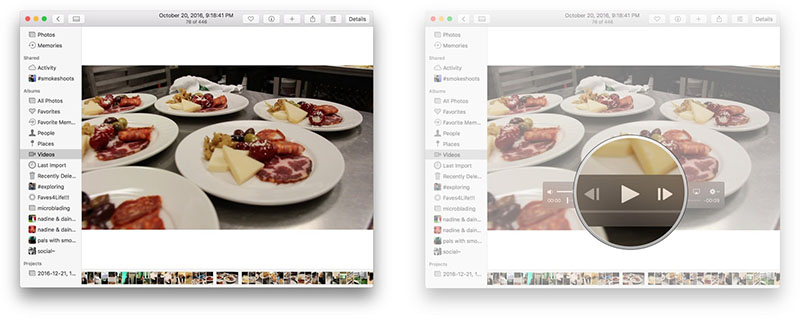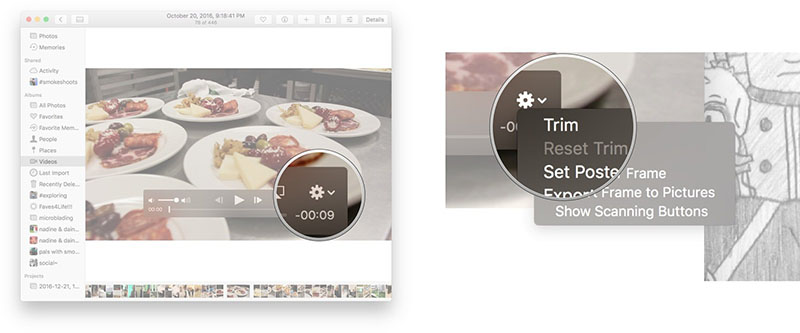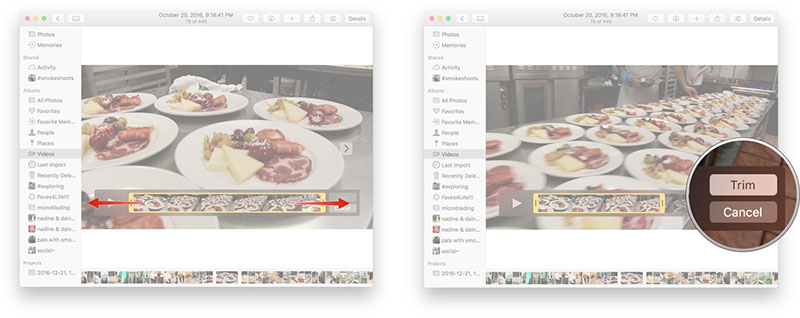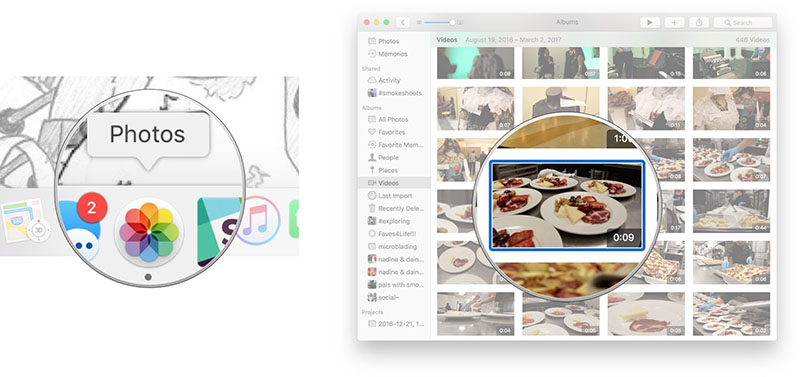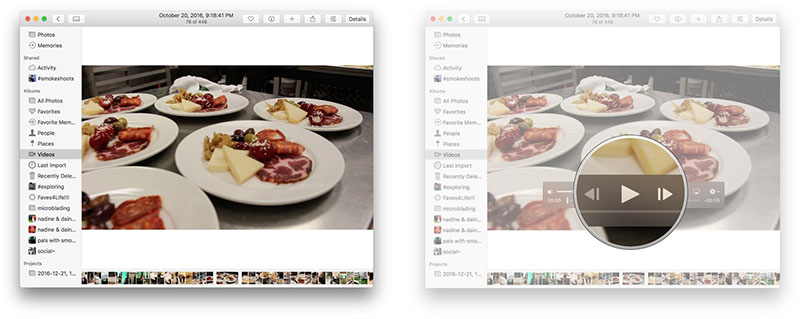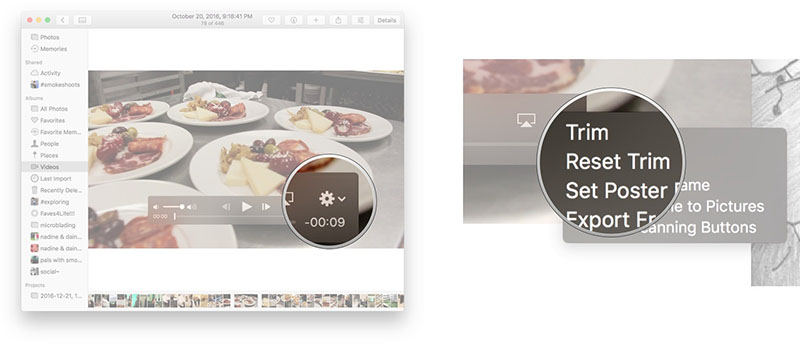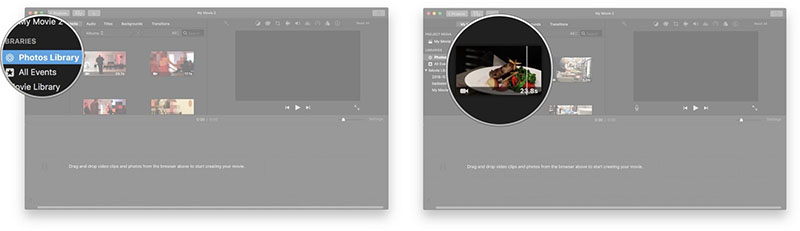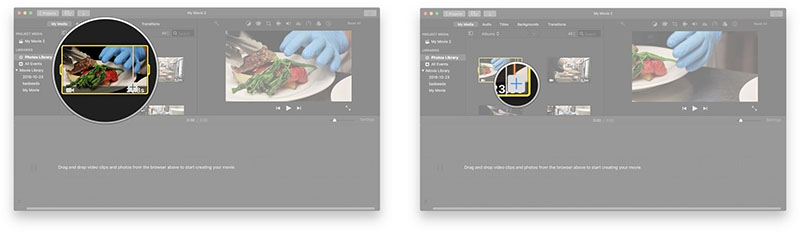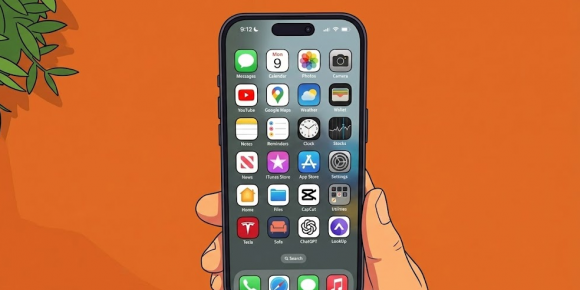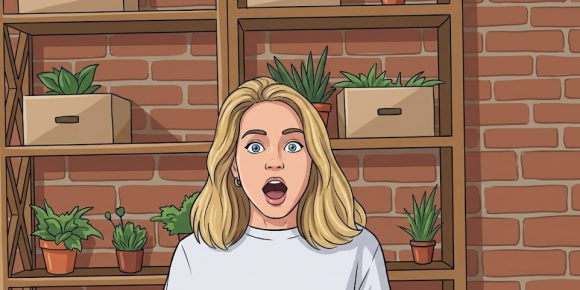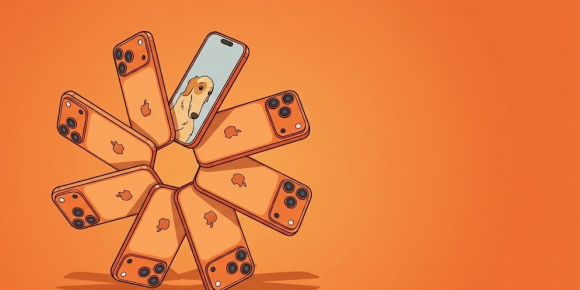Більшість власників комп’ютерів Mac використовують для редагування фотографій такі популярні програми, як Photoshop, CorelDRAW, GIMP, Picasa і багато інших, проте мало хто знає, що більшість функцій редагування доступні й у штатній програмі «Фотографії».
Штатні інструменти редагування дозволяють зробити автопокращення зображення, повернути, обрізати, застосувати фільтр, зробити корекцію кольорів, відретушувати знімок або прибрати ефект червоних очей.
У цій статті ви переконаєтеся, що редагування фотографій і відео на Mac штатними засобами – це дуже просто.
Зміст
- Як налаштувати яскравість зображення у програмі «Фото»
- Як налаштувати насиченість зображення
- Як перетворити зображення на чорно-біле
- Як отримати доступ до додаткових параметрів редагування, включаючи «Баланс білого», «Зниження шуму» і т. д.
- Як налаштувати різкість зображення
- Як налаштувати чіткість зображення
- Як налаштувати зниження шуму
- Як налаштувати віньєтку
- Як налаштувати параметр «Колір, який визначається»
- Як швидко відретушувати зображення
- Як у застосунку «Фото» виправити ефект червоних очей
- Як додати фільтр до зображення
- Як автоматично обрізати або перевернути зображення
- Як вручну обрізати зображення
- Як вручну вирівняти зображення
- Як повернути зображення
- Як перевернути зображення
- Як обрізати відео
- Як скасувати обрізання відео
- Як редагувати відео в застосунку iMovie
- Як експортувати зображення з програми «Фото» для редагування у Photoshop, Pixelmator, Acorn та інших сторонніх редакторах
- Як повернути відредаговане в сторонньому редакторі зображення до застосунку «Фото»
Як налаштувати яскравість зображення у програмі «Фото»
- Запустіть на вашому Mac застосунок «Фото»
- Виберіть у своїй бібліотеці фотографій зображення, яке ви хочете відредагувати, і двічі клацніть по ньому
- Натисніть кнопку «Редагувати», розташовану в правому верхньому куті вікна
- Щоб налаштувати яскравість фотографії, перетягніть повзунок «Світло» вліво або управо
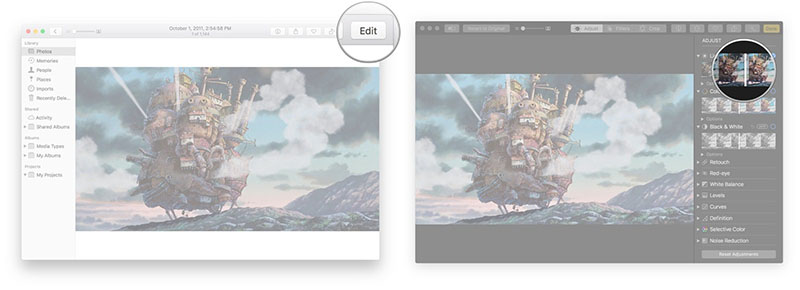 5. Натисніть кнопку «Готово», розташовану в правому верхньому куті вікна
5. Натисніть кнопку «Готово», розташовану в правому верхньому куті вікна
Як налаштувати насиченість зображення
- Запустіть на вашому Mac застосунок «Фото»
- Виберіть у своїй бібліотеці фотографій зображення, яке ви хочете відредагувати, і двічі клацніть по ньому
- Натисніть кнопку «Редагувати», розташовану в правому верхньому куті вікна
- Щоб налаштувати насиченість фотографії, перетягніть повзунок «Колір» вліво або управо
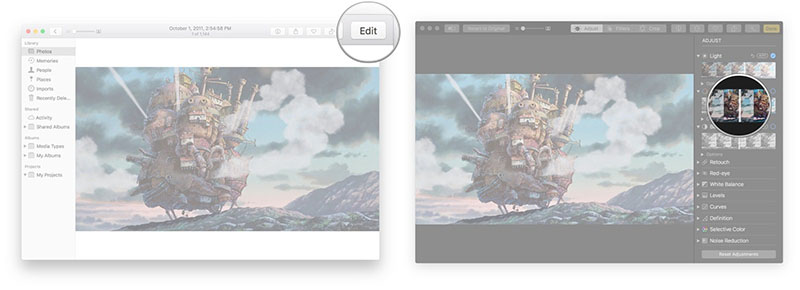 5. Натисніть кнопку «Готово», розташовану в правому верхньому куті вікна
5. Натисніть кнопку «Готово», розташовану в правому верхньому куті вікна
Як перетворити зображення на чорно-біле
- Запустіть на вашому Mac застосунок «Фото»
- Виберіть у своїй бібліотеці фотографій зображення, яке ви хочете відредагувати, і двічі клацніть по ньому
- Натисніть кнопку «Редагувати», розташовану в правому верхньому куті вікна
- Щоб перетворити зображення на чорно-біле й налаштувати інтенсивність чорного та білого кольорів, перетягніть повзунок «Чорно-білий» уліво або вправо. Ви також можете налаштувати додаткові параметри зображення, натиснувши на кнопку «Параметри», розташовану нижче
5. Натисніть кнопку «Готово», розташовану в правому верхньому куті вікна
Як отримати доступ до додаткових параметрів редагування, включаючи «Баланс білого», «Зниження шуму» і т. д.
Окрім перерахованих вище інструментів редагування, застосунок «Фото» для MacOS також дозволяє налаштувати такі параметри, як «Баланс білого», «Зниження шуму», «Ретуш», «Різкість», «Віньєтка» і т. д., які роблять цей застосунок не менш функціональним, ніж перераховані на початку цієї статті платні аналоги.
- Запустіть на вашому Mac застосунок «Фото»
- Виберіть у своїй бібліотеці фотографій зображення, яке ви хочете відредагувати, і двічі клацніть по ньому
- Натисніть кнопку «Редагувати», розташовану в правому верхньому куті вікна
- Виберіть будь-яку з доступних опцій і натисніть на стрілку, щоб відкрити додаткові параметри. У цьому розділі можна налаштувати усе – від «Ретуші» до «Віньєтки»
5. Натисніть кнопку «Готово», розташовану в правому верхньому куті вікна
Як налаштувати різкість зображення
- Запустіть на вашому Mac застосунок «Фото»
- Виберіть у своїй бібліотеці фотографій зображення, яке ви хочете відредагувати, і двічі клацніть по ньому
- Натисніть кнопку «Редагувати», розташовану в правому верхньому куті вікна
- Щоб налаштувати різкість зображення, виберіть відповідний параметр зі списку та натисніть на стрілку
- У меню ви знайдете такі параметри, як «Інтенсивність», «Краї» та «Ослаблення». Перетягуйте їх уліво або вправо, поки не отримаєте максимально відповідний вам результат. Ви також можете при необхідності натиснути «Авто», щоб застосунок «Фото» сам автоматично підлаштував різкість зображення
6. Натисніть кнопку «Готово», розташовану в правому верхньому куті вікна
Як налаштувати чіткість зображення
- Запустіть на вашому Mac застосунок «Фото»
- Виберіть у своїй бібліотеці фотографій зображення, яке ви хочете відредагувати, і двічі клацніть по ньому
- Натисніть кнопку «Редагувати», розташовану в правому верхньому куті вікна
- Щоб налаштувати чіткість зображення, виберіть відповідний параметр зі списку та натисніть на стрілку
- Перетягуйте бігунок уліво або вправо, поки не отримаєте максимально відповідний вам результат. Ви також можете при необхідності натиснути «Авто», щоб застосунок «Фото» сам автоматично підлаштував чіткість зображення
6. Натисніть кнопку «Готово», розташовану в правому верхньому куті вікна
Як налаштувати зниження шуму
- Запустіть на вашому Mac застосунок «Фото»
- Виберіть у своїй бібліотеці фотографій зображення, яке ви хочете відредагувати, і двічі клацніть по ньому
- Натисніть кнопку «Редагувати», розташовану в правому верхньому куті вікна
- Щоб налаштувати зниження шуму, виберіть відповідний параметр зі списку й натисніть на стрілку
- Перетягуйте бігунок вліво або вправо, поки не отримаєте максимально відповідний вам результат. Ви також можете при необхідності натиснути «Авто», щоб застосунок «Фото» саме автоматично підлаштувати цей параметр
6. Натисніть кнопку «Готово», розташовану в правому верхньому куті вікна
Як налаштувати віньєтку
- Запустіть на вашому Mac застосунок «Фото»
- Виберіть у своїй бібліотеці фотографій зображення, яке ви хочете відредагувати, і двічі клацніть по ньому
- Натисніть кнопку «Редагувати», розташовану в правому верхньому куті вікна
- Щоб налаштувати віньєтку, виберіть відповідний параметр зі списку й натисніть на стрілку
- У підменю віньєтки є три параметри: інтенсивність, радіус і м’якість. Перетягуйте відповідні бігунки вліво або вправо, поки не отримаєте максимально відповідний вам результат. Ви також можете при необхідності натиснути «Авто», щоб застосунок «Фото» сам автоматично підлаштував віньєтку
6. Натисніть кнопку «Готово», розташовану в правому верхньому куті вікна
Як налаштувати параметр «Колір, який визначається»
Параметр «Колір, який визначається» дозволяє регулювати відтінки, насиченість, яскравість і діапазон певних кольорів.
- Запустіть на вашому Mac застосунок «Фото»
- Виберіть у своїй бібліотеці фотографій зображення, яке ви хочете відредагувати, і двічі клацніть по ньому
- Натисніть кнопку «Редагувати», розташовану в правому верхньому куті вікна
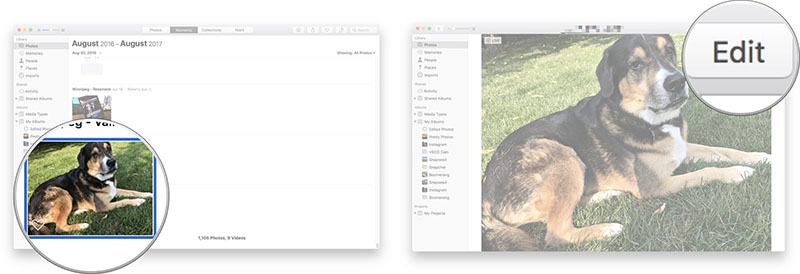 4. Щоб налаштувати параметр «Колір, який визначається», виберіть його зі списку й натисніть на стрілку
4. Щоб налаштувати параметр «Колір, який визначається», виберіть його зі списку й натисніть на стрілку
5. У підміню «диктують кольору» є чотири параметри: тон, насиченість, яскравість і діапазон. Перетягуйте відповідні бігунки вліво або вправо, поки не отримаєте максимально відповідний вам результат
6. Натисніть кнопку «Готово», розташовану в правому верхньому куті вікна
Як швидко відретушувати зображення
Застосунок «Фото» для Mac пропонує інструменти ретушування, які дозволяють швидко усунути такі невеликі недоліки, як дефекти шкіри або навіть прибрати будь-які невеликі об’єкти, які не повинні бути на зображенні.
- Запустіть на вашому Mac застосунок «Фото»
- Виберіть у своїй бібліотеці фотографій зображення, яке ви хочете відредагувати, і двічі клацніть по ньому
- Натисніть кнопку «Редагувати», розташовану в правому верхньому куті вікна
- Щоб налаштувати ретушування, виберіть зі списку параметр «Ретуш» і натисніть на стрілку
- Переміщаючи бігунок уліво або вправо, ви можете вибрати розмір інструмента ретушування. Після цього знайдіть на фотографії об’єкт, який необхідно відретушувати й натисніть на нього
6. Натисніть кнопку «Готово», розташовану в правому верхньому куті вікна
Якщо ви захочете скасувати ретуш, просто натисніть на клавіатурі поєднання Command-Z.
Як у застосунку «Фото» виправити ефект червоних очей
- Запустіть на вашому Mac застосунок «Фото»
- Виберіть у своїй бібліотеці фотографій зображення, яке ви хочете відредагувати, і двічі клацніть по ньому
- Натисніть кнопку «Редагувати», розташовану в правому верхньому куті вікна
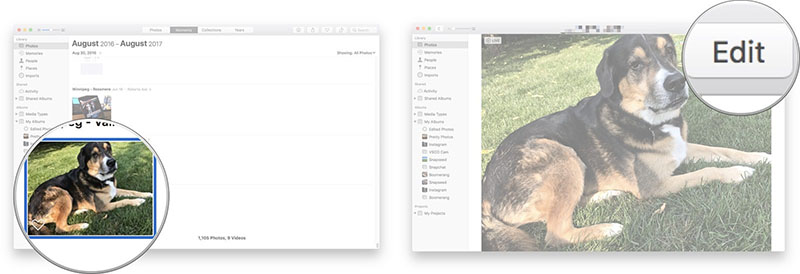
4. Виберіть зі списку інструмент «Червоні очі» і натисніть на стрілку
5. Переміщуючи бігунок уліво або вправо, ви можете вибрати розмір інструмента
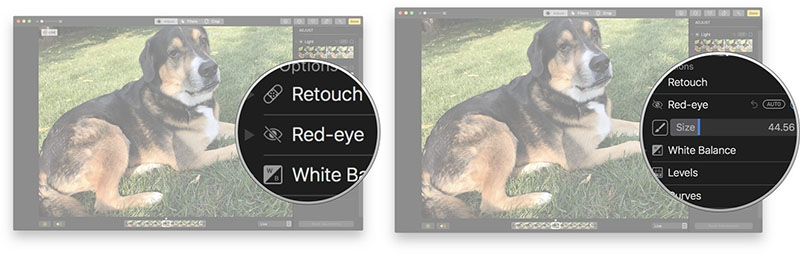 6. Знайдіть на фотографії об’єкти, які необхідно відредагувати й натисніть на них
6. Знайдіть на фотографії об’єкти, які необхідно відредагувати й натисніть на них
7. Натисніть кнопку «Готово», розташовану в правому верхньому куті вікна
Як додати фільтр до зображення
Програма «Фото» для Mac має 10 різних фільтрів, що дозволяють значно змінити зображення. Багато з цих фільтрів ви вже могли бачити в застосунку Instagram, і тут вони діють так само.
- Запустіть на вашому Mac застосунок «Фото»
- Виберіть у своїй бібліотеці фотографій зображення, яке ви хочете відредагувати, і двічі клацніть по ньому
- Натисніть кнопку «Редагувати», розташовану в правому верхньому куті вікна
- Щоб відкрити список доступних фільтрів, виберіть відповідний розділ у верхній частині вікна
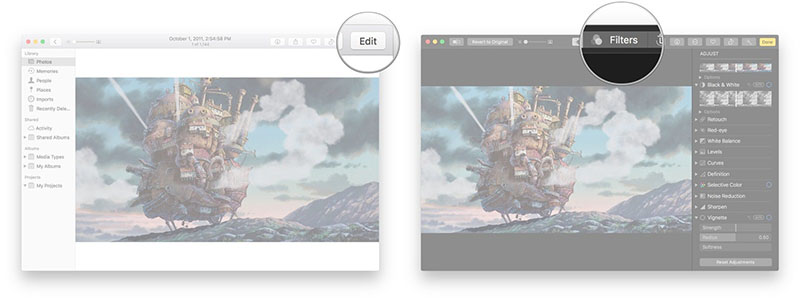 5. Виберіть фільтр, який вам подобається
5. Виберіть фільтр, який вам подобається
6. Натисніть кнопку «Готово», розташовану в правому верхньому куті вікна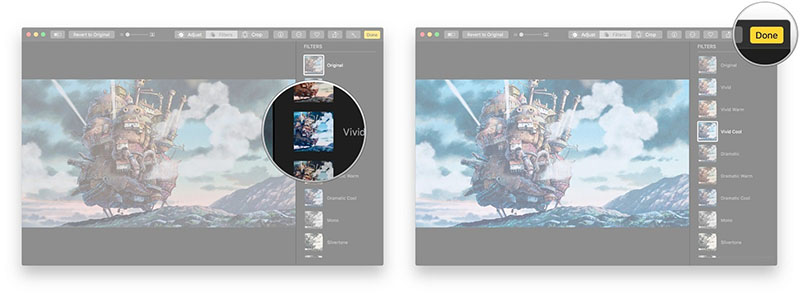
Як автоматично обрізати або перевернути зображення
Застосунок «Фото» для Mac дозволяє автоматично обрізати зображення.
- Запустіть на вашому Mac застосунок «Фото»
- Виберіть у своїй бібліотеці фотографій зображення, яке ви хочете відредагувати, і двічі клацніть по ньому
- Натисніть кнопку «Редагувати», розташовану в правому верхньому куті вікна
- Виберіть розділ «Обрізка» у верхній частині вікна
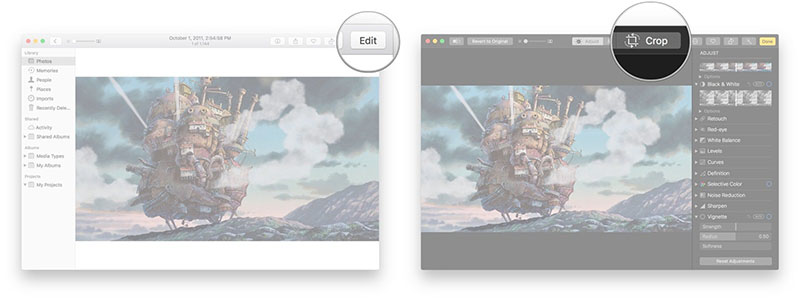 5. Натисніть на кнопку «Авто», розташовану в нижній частині вікна
5. Натисніть на кнопку «Авто», розташовану в нижній частині вікна
6. Натисніть кнопку «Готово», розташовану в правому верхньому куті вікна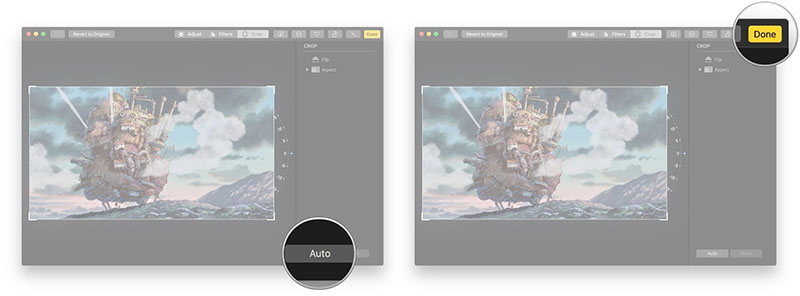
Як вручну обрізати зображення
Застосунок «Фото» для Mac дозволяє вручну обрізати зображення до потрібного формату.
- Запустіть на вашому Mac застосунок «Фото»
- Виберіть у своїй бібліотеці фотографій зображення, яке ви хочете відредагувати, і двічі клацніть по ньому
- Натисніть кнопку «Редагувати», розташовану в правому верхньому куті вікна
- Виберіть розділ «Обрізка» у верхній частині вікна
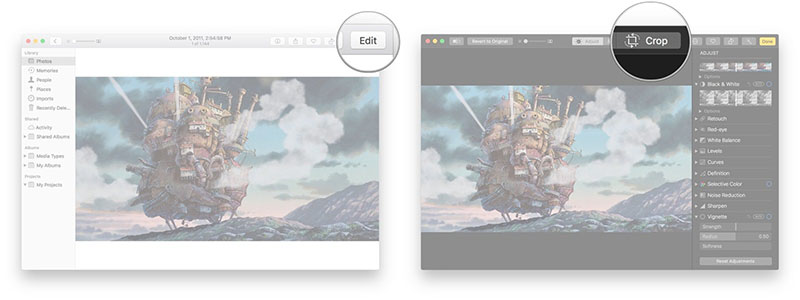 5. Натисніть на пункт «Формат» і виберіть відповідний параметр
5. Натисніть на пункт «Формат» і виберіть відповідний параметр
6. Ви також можете самостійно налаштувати потрібне співвідношення сторін зображення, вибравши пункт «Налаштування»
7. Натисніть кнопку «Готово», розташовану в правому верхньому куті вікна
Як вручну вирівняти зображення
Застосунок «Фото» для Mac дозволяє вирівнювати положення зображення.
- Запустіть на вашому Mac застосунок «Фото»
- Виберіть у своїй бібліотеці фотографій зображення, яке ви хочете відредагувати, і двічі клацніть по ньому
- Натисніть кнопку «Редагувати», розташовану в правому верхньому куті вікна
- Виберіть розділ «Обрізка» у верхній частині вікна
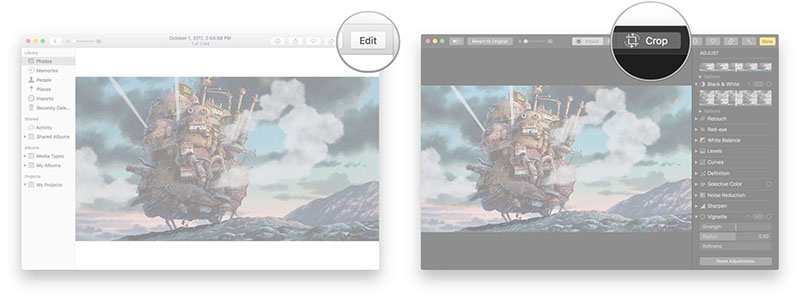 5. Натисніть на диск і рухайте його вгору або вниз, щоб змінити положення зображення
5. Натисніть на диск і рухайте його вгору або вниз, щоб змінити положення зображення
6. Натисніть кнопку «Готово», розташовану в правому верхньому куті вікна
Як повернути зображення
- Запустіть на вашому Mac застосунок «Фото»
- Виберіть у своїй бібліотеці фотографій зображення, яке ви хочете відредагувати, і двічі клацніть по ньому
- Натисніть на кнопку «Зображення», розташовану на панелі меню
- Виберіть «Повернути за годинниковою стрілкою» або «Повернути проти годинникової стрілки» (зображення повернеться на 90 градусів)
- Якщо вам необхідно повернути зображення на 180 градусів, натисніть відповідну кнопку ще раз
 Ви також можете використовувати поєднання клавіш Command-R для повороту зображення проти годинникової стрілки або Option-Command-R – для повороту зображення за годинниковою стрілкою.
Ви також можете використовувати поєднання клавіш Command-R для повороту зображення проти годинникової стрілки або Option-Command-R – для повороту зображення за годинниковою стрілкою.
Як перевернути зображення
- Запустіть на вашому Mac застосунок «Фото»
- Виберіть у своїй бібліотеці фотографій зображення, яке ви хочете відредагувати, і двічі клацніть по ньому
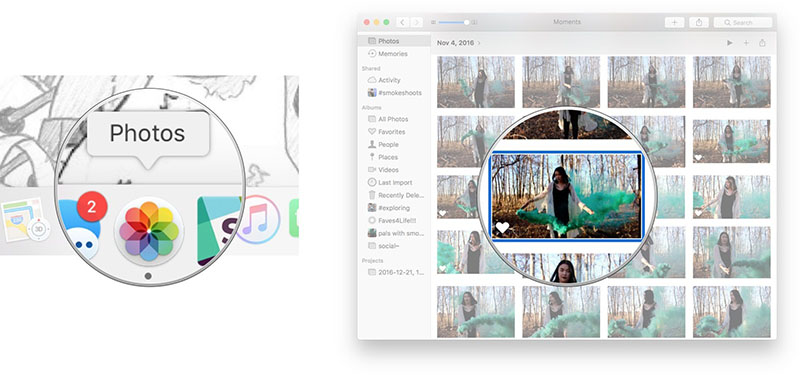 3. Натисніть на кнопку «Зображення», розташовану на панелі меню
3. Натисніть на кнопку «Зображення», розташовану на панелі меню
4. Виберіть «Перевернути горизонтально» або «Перевернути вертикально»
Як обрізати відео
Щоб обрізати відео в програмі «Фото»:
- Запустіть на вашому Mac застосунок «Фото»
- Знайдіть відеоролик, який необхідно обрізати
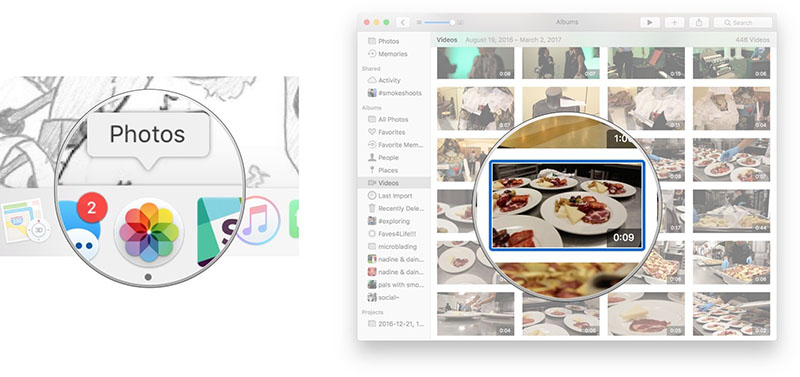 3. Двічі клікніть по відеоролику
3. Двічі клікніть по відеоролику
4. Наведіть покажчик миші на відео, щоб побачити меню з кнопками «плей/пауза» і «перемотування»
- Натисніть на значок шестерінки, щоб відобразити параметри
- Виберіть пункт «Обрізати»
- Перетягніть жовті межі в потрібне місце. Ліва межа показує, де буде починатися обрізаний відеоролик, а права – де він буде закінчуватися
- Натисніть «Обрізати», щоб підтвердити зміну відео
Як скасувати обрізання відео
Якщо ви обрізали якесь відео та пізніше вирішили, що хочете повернути усе назад, ви можете це зробити.
Щоб скасувати обрізання відео в програмі «Фото»:
- Запустіть на вашому Mac застосунок «Фото»
- Знайдіть відеоролик, який необхідно повернути в початковий стан
-
Двічі клікніть по відеоролику
-
Наведіть покажчик миші на відео, щоб побачити меню з кнопками «плей/пауза» і «перемотування»
- Натисніть на значок шестерінки, щоб відобразити параметри
- Виберіть пункт «Скасувати обрізання»
Як редагувати відео в застосунку iMovie
Обрізання відеоролика – це єдина функція для відео, яку можна виконати в застосунку «Фото». Для більш серйозного редагування відеороликів призначений інший фірмовий застосунок MacOS під назвою iMovie. Ця програма дозволяє додавати до вашого відео переходи, титри та інші ефекти.
- Запустіть на своєму Mac застосунок «iMovie»
- Натисніть «Створити новий»
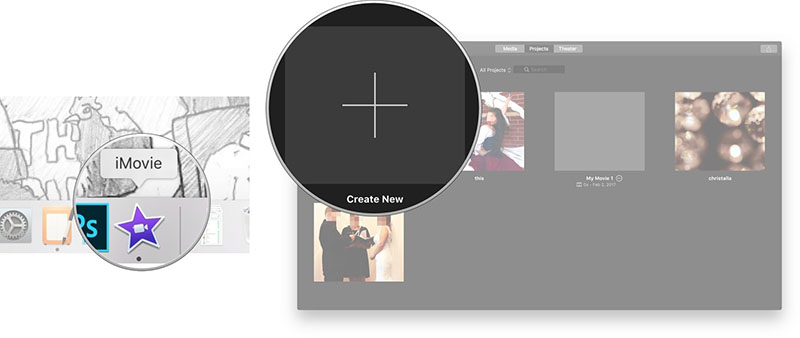 3. Виберіть на бічній панелі розділ «Медіатека»
3. Виберіть на бічній панелі розділ «Медіатека»
4. Знайдіть відео, яке ви хочете відредагувати
- Щоб вибрати відео, натисніть на нього
- Натисніть на значок +, щоб почати редагування
Як експортувати зображення з програми «Фото» для редагування у Photoshop, Pixelmator, Acorn та інших сторонніх редакторах
- Запустіть на вашому Mac застосунок «Фото»
- Виберіть у своїй бібліотеці фотографій зображення, яке ви хочете відредагувати, і двічі клацніть по ньому
- Натисніть «Файл»
- Виберіть пункт «Експортувати»
- Виберіть «Експортувати оригінал без змін»
 6. Виберіть, де ви хочете зберегти зображення
6. Виберіть, де ви хочете зберегти зображення
7. Відкрийте збережене зображення у своєму улюбленому редакторі зображень. (Клацніть правою кнопкою миші на зображенні й виберіть «Відкрити в програмі…», або просто перетягніть файл у редактор зображень)
Як повернути відредаговане в сторонньому редакторі зображення до застосунку «Фото»
- Збережіть відредаговане в сторонньому редакторі зображення в будь-яке місце (наприклад, на робочий стіл)
- Перетягніть відредаговане зображення назад у застосунок «Фото» (або виберіть «Файл»> «Імпорт», а потім виберіть зображення для імпорту)
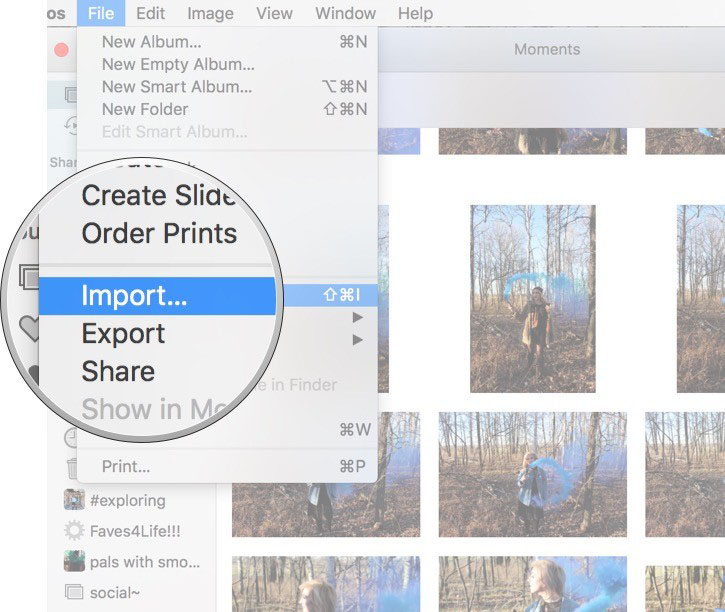 Тепер ви знаєте, як редагувати зображення та відео за допомогою штатних застосунків Mac. Якщо у вас залишилися які-небудь питання, задавайте їх у коментарях!
Тепер ви знаєте, як редагувати зображення та відео за допомогою штатних застосунків Mac. Якщо у вас залишилися які-небудь питання, задавайте їх у коментарях!